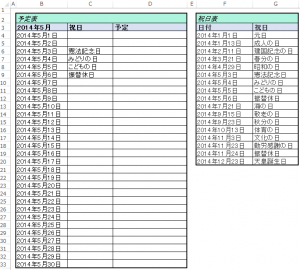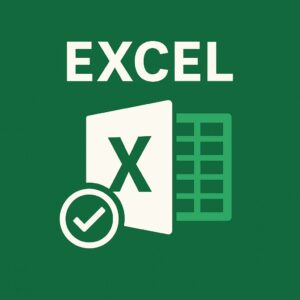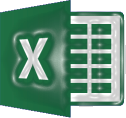ExcelでVLOOKUP関数を使用すると「#N/A」と表示されてしまうケースを見かける事があるかと思います。この事象の発生原因と対処方法をメモしておきます。
◆設定例(C4セル):「=VLOOKUP($B4,$F$4:$G$20,2,0)」
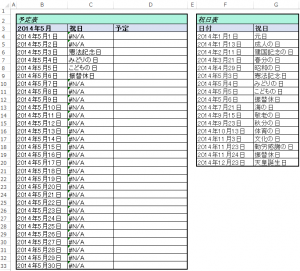
発生原因
- 【検索値】となるセルに値が入力されていない。
- 【検索値】となるセルの値が、【検索範囲】に指定した一覧表に存在しない。
対処方法
- ISERROR関数を使用し、VLOOKUPの結果ERRORとなる場合には””が表示されるように条件を指定します。
◆設定例(C4セル):「=IF(ISERROR(VLOOKUP($B4,$F$4:$G$20,2,0)),””,VLOOKUP($B4,$F$4:$G$20,2,0))」

🔍 補足:#N/Aエラーの原因と対策まとめ
Excelで「#N/A」が表示される原因は単純な入力ミスだけでなく、次のような要因も考えられます。
見逃しやすいポイントを整理しておきましょう。
✅ 1. データ型の不一致
検索値と参照範囲のデータ型(文字列/数値)が一致していないと、「#N/A」が返ることがあります。
例:検索値が "123"(文字列)で、参照範囲に 123(数値)しかない場合、一致しません。
→ 対策:VALUE 関数や TEXT 関数で型を統一しましょう。
✅ 2. 近似一致モードの誤使用
VLOOKUP の第4引数が 1 または省略になっていると「近似一致」になります。
この場合、参照範囲が昇順ソートされていないと誤動作や「#N/A」が発生します。
→ 対策:完全一致にしたい場合は =VLOOKUP(検索値,範囲,列番号,0) と指定。
✅ 3. 空白・スペース・不可視文字の混入
外部データをコピーしたセルには、全角スペースや改行などの見えない文字が含まれることがあります。
→ 対策:TRIM や CLEAN 関数で不要な空白を削除。
✅ 4. 大文字・小文字や特殊文字の影響
Excel標準の検索は大文字小文字を区別しませんが、記号や全角・半角の違いで一致しないことがあります。
→ 対策:EXACT 関数で文字列を比較してみると原因が分かる場合もあります。
✅ 5. 新関数「XLOOKUP」で柔軟に対応
Excel 365以降では、XLOOKUP 関数を使うことで「#N/A」時の代替値を直接指定できます。
上記のように設定すれば、該当データがないときに空白を返せます。
✅ 6. IFERROR/IFNA関数でエラーを制御
記事内で紹介している IF(ISERROR(VLOOKUP(...))) の代わりに、
「#N/A」だけを対象にできる IFNA 関数を使うのがおすすめです。
他のエラーはそのまま残しつつ、「#N/A」だけを空白にできます。
💡 まとめ
「#N/A」エラーは「該当データなし」だけでなく、型・スペース・一致条件など多くの要因で発生します。
原因を切り分けることで、より確実なデータ参照が可能になります。